Einen Kontakt in Ihrem CRM über Copilot für Vertrieb erstellen
Wenn in Ihrem CRM kein externer Kontakt vorhanden ist, erstellen Sie direkt aus Copilot für Vertrieb einen Kontakt im CRM.
Trinkgeld
Geben Sie die E-Mail-Adresse des Kontakts im folgenden Format ein, wenn Sie eine E-Mail oder eine Besprechungseinladung verfassen: Vorname Nachname <E-Mail-Adresse>. Wenn Sie dies tun, werden die entsprechenden Elemente im CRM-Kontaktformular automatisch ausgefüllt.
Einen Kontakt erstellen:
Bewegen Sie den Mauszeiger im Bereich Copilot für Vertrieb über einen nicht gespeicherten Kontakt und wählen Sie dann Auswählen Zu (CRM) hinzufügen.
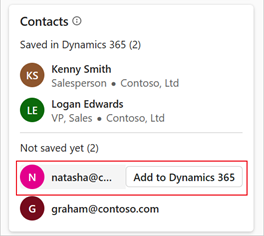
Fügen Sie im Formular Neuer Kontakt die erforderlichen Informationen hinzu, und wählen Sie anschließend Speichern aus.
Anmerkung
Wenn Ihre Administrierenden die Inline-Datensatzerstellung deaktiviert haben, wird das Formular Neuer Kontakt in Ihrem CRM geöffnet, um die Details einzutragen. Weitere Informationen: Erstellung neuer Kontakte konfigurieren
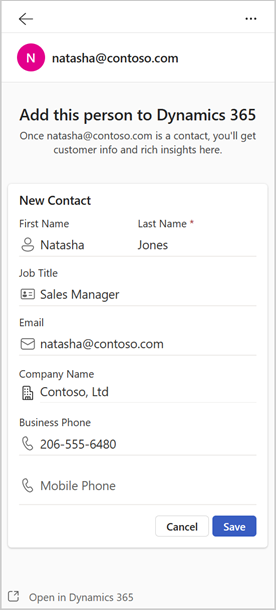
Anmerkung
Sie können das Kontaktformular auch in Ihrem CRM öffnen. Wählen Sie Öffnen in (CRM) und geben Sie dann die Details ein.
Copilot für Vertrieb verbindet den neuen CRM-Kontakt automatisch mit Ihrem externen Kontakt.
Wichtig
Mit der Implementierung der globalen Erstellungsfunktion in Copilot für Vertrieb kann die Kontakterstellung fehlschlagen, wenn Sie den externen Kontakterstellungsprozess verwenden. Um mit der Erstellung von Kontakten in CRM fortzufahren, gehen Sie in den Teams-Administratoreinstellungen wie folgt vor:
- Gehen Sie Einstellungen>Umgebung>Formulare>Kontakt.
- Wählen Sie eine der folgenden Optionen aus:
- Erstellen Sie neue Datensätze in Copilot für Vertrieb
- Erstellen Sie neue Datensätze, indem Sie Salesforce von einem verknüpfen aus öffnen
- Speichern Sie die Einstellungen und erstellen Sie den Kontakt erneut.
Signatur in E-Mail verfügbar
Wenn Sie den Bereich Copilot für Vertrieb einer eingehenden E-Mail öffnen, die die Signatur des Absenders enthält, und den Kontakt zu Ihrem CRM hinzufügen, füllt Copilot für Vertrieb die Kontaktdaten anhand der Signatur vorab aus und hebt die ausgefüllten Felder hervor. Sie können die Informationen aktualisieren und Speichern auswählen.
Diese Funktion ist nur für E-Mails in den unterstützten Sprachen verfügbar.
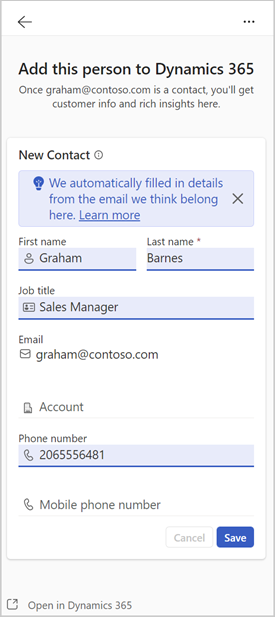
Durch schnelle CRM-Aktionen in E-Mail-Bannern neue Kontakte hinzufügen
Wenn Sie E-Mails mit externen Kontakten in den Feldern „Von“, „An“ oder „Cc“ lesen, verfassen oder beantworten, können Sie mithilfe schneller CRM-Aktionen in der Bannernachricht neue Kontakte zu Ihrem CRM hinzufügen.
Wenn Sie eine E-Mail von externen Kontakten lesen und mindestens ein Kontakt im E-Mail-Thread nicht in Ihrem CRM gespeichert ist, enthält die Bannernachricht oben in der E-Mail eine Aktion, mit der Sie die neuen Kontakte hinzufügen können. Derzeit sind Bannernachrichten in diesem Szenario in bis zu zwei externen E-Mails pro Benutzer und Tag verfügbar. Wenn Sie nicht möchten, dass diese Banner angezeigt werden, bitten Sie Ihren Administrator, sie zu deaktivieren.
Wenn Sie eine E-Mail verfassen, eine Besprechungseinladung erstellen oder auf eine E-Mail oder Besprechungseinladung mit externen Kontakten antworten und mindestens ein Kontakt in der E-Mail nicht in Ihrem CRM gespeichert ist, enthält die Bannernachricht oben in der E-Mail eine Aktion zum Hinzufügen der neuen Kontakte. Die Bannernachricht wird in diesem Szenario für jede E-Mail angezeigt, die externe Kontakte enthält.
Öffnen Sie eine E-Mail mit externen Kontakten.
In der Bannernachricht Auswählen Kontakt hinzufügen oder Kontakte hinzufügen.
Bewegen Sie den Mauszeiger im Bereich Copilot für Vertrieb über den nicht gespeicherten Kontakt und klicken Sie dann auf Auswählen Hinzufügen. Wenn in Ihrem Umgebung die Leads-Unterstützung aktiviert ist , können Sie es als Lead oder Kontakt hinzufügen.

Fügen Sie im Formular Neuer Kontakt oder Neuer Lead die erforderlichen Informationen hinzu und klicken Sie dann auf Auswählen Speichern.
Siehe auch
Erstellen Sie einen neuen Datensatz in Ihrem CRM von Copilot für Vertrieb
Konfigurieren der Erstellung neuer Datensätze